Problème
- Télécharger et installer ESET Mobile Security pour Android depuis Google Play
- Enable Premium features after installing ESET Mobile Security for Android
Détails
Cliquez pour agrandir
Avant d'installer ESET Mobile Security pour Android :
- Google Play : Pour télécharger ESET Mobile Security pour Android depuis Google Play, vous devez disposer d'un compte Google Play. Votre abonnement Google Play vous permettra de télécharger et d'installer ESET Mobile Security pour Android, ESET Parental Control ou ESET Smart TV security sur un maximum de 5 appareils distincts à l'aide de la même adresse e-mail.
- Eset.com : Vous pouvez acheter un abonnement à ESET Mobile Security pour Android sur le site web d'ESET. Les abonnements achetés sur ESET.com permettent une installation sur un seul appareil Android ou Kindle.
- ESET HOME : Vous pouvez activer ESET Mobile Security pour Android à partir d'ESET HOME et vous connecter automatiquement à votre compte ESET HOME. Vous disposez également d'autres options pour vous connecter à ESET HOME pendant l'installation.
- Utilisateurs de tablettes: ESET Mobile Security pour Android functions differently on tablets.
Solution
-
Sur votre appareil Android, ouvrez l'application Google Play et recherchez ESET Mobile Security.
Vous pouvez également utiliser votre ordinateur pour visiter la boutique Google Play et déclencher le téléchargement du produit sur votre appareil à distance. Vous pouvez également utiliser votre appareil Android pour scanner le code QR ci-dessous à l'aide d'un appareil photo ou d'une application de scan QR. Vous serez redirigé vers l'application Google Play.

-
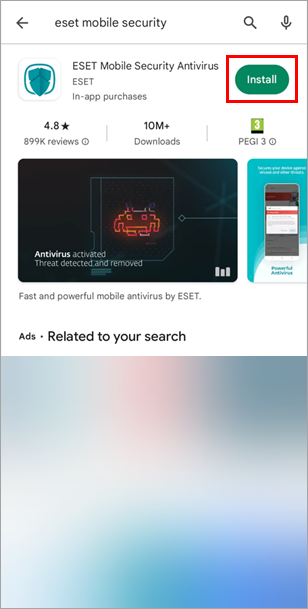
Figure 1-1 -
Attendez la fin de l'installation et appuyez sur Ouvrir.
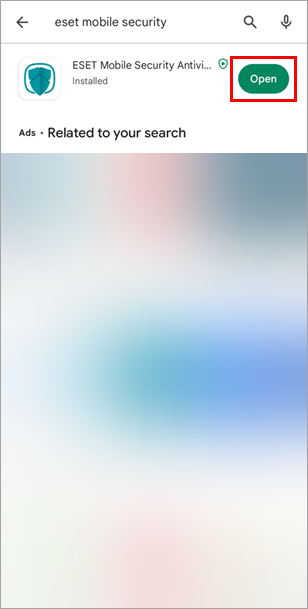
Figure 1-2 -
Confirmez que le pays correct est sélectionné et appuyez sur Accepter tout et continuer pour accepter le Contrat de licence utilisateur final et reconnaître la Politique de confidentialité, et pour autoriser ESET LiveGrid, les offres spéciales, l'analyse et l'utilisation des données à des fins de marketing. Appuyez sur Personnaliser pour personnaliser vos préférences.
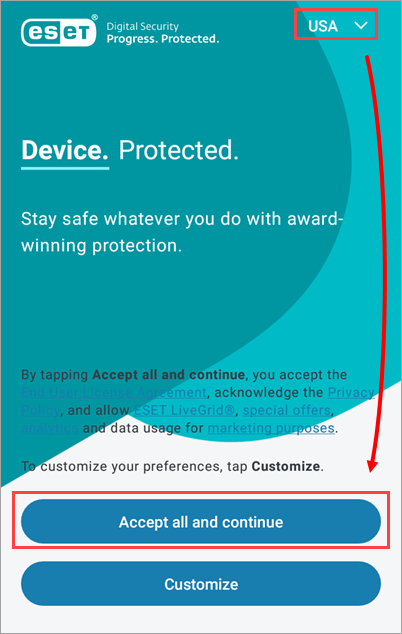
Figure 1-3 -
Appuyez sur J'ai déjà un abonnement. Vous pouvez également appuyer sur Continuer gratuitement et ajouter un abonnement ultérieurement.
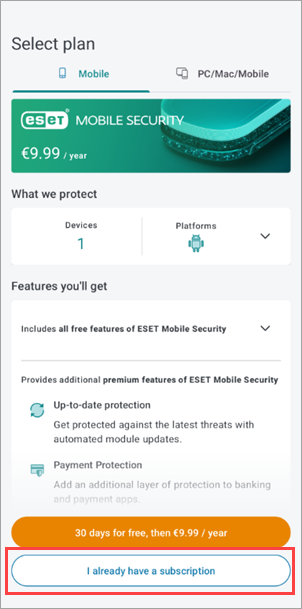
Figure 1-4 -
Appuyez sur Utiliser un compte ESET HOME. Vous devez créer un compte ESET HOME pour activer ESET Mobile Security pour Android. Si vous disposez d'un compte ESET HOME, suivez les instructions à l'écran pour vous connecter. Sinon, appuyez sur Utiliser une clé d'activation.
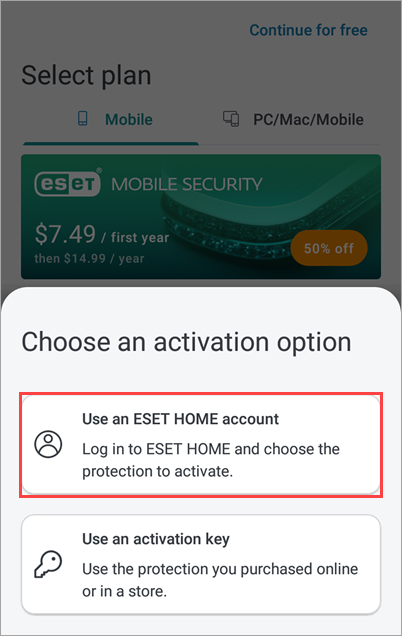
Figure 1-5 -
Appuyez sur Voir plus d'options pour afficher toutes les options de connexion à ESET HOME.
- Touchez Google pour vous connecter à l'aide de votre compte Google connecté à votre compte ESET HOME.
- Touchez Apple pour vous connecter à l'aide de votre identifiant Apple connecté à votre compte ESET HOME.
- Touchez Email pour créer un compte ESET HOME ou vous connecter directement.
- Touchez Code QR pour générer un code QR dans ESET HOME et le scanner avec votre appareil pour le connecter à ESET HOME.
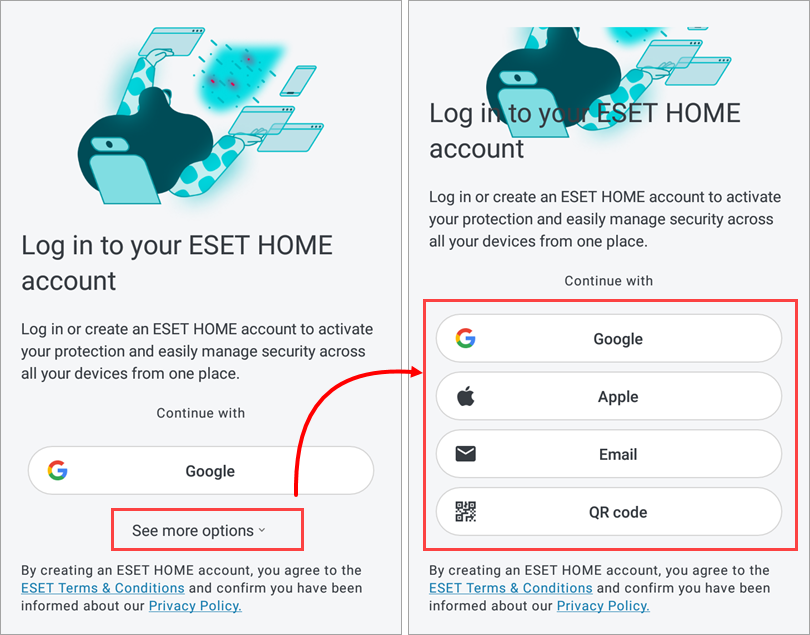
Figure 1-6
Connexion à ESET HOME via votre compte Google
-
Appuyez sur Google.
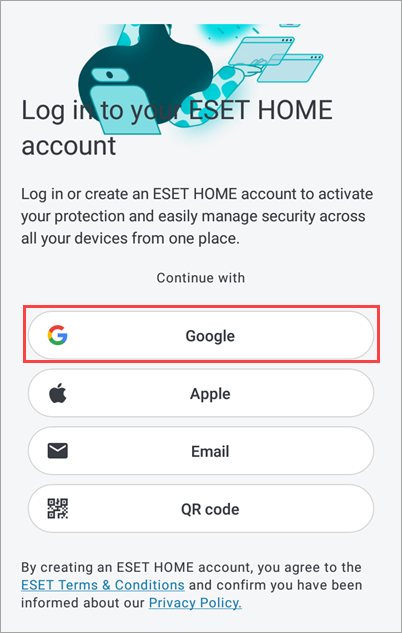
Figure 2-1 -
Sélectionnez votre compte Google.
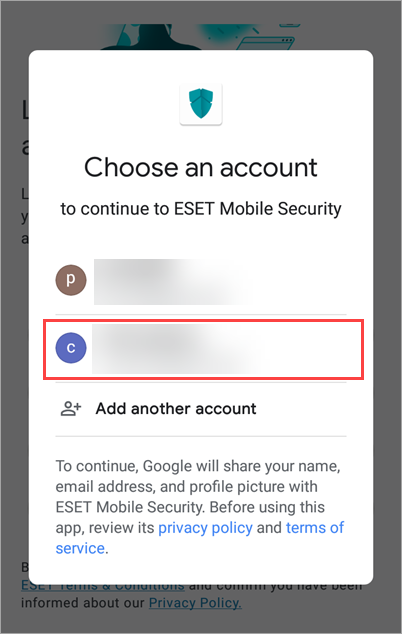
Figure 2-2 -
Si vous avez déjà connecté votre abonnement ESET Mobile Security pour Android à votre compte ESET HOME, appuyez sur l'abonnement, puis sur Sélectionner et continuer. Sinon, sélectionnez J'ai une clé d'activation, saisissez la clé d'activation et appuyez sur Sélectionner et continuer.

Figure 2-3 - Appuyez sur Activer la protection.

Figure 2-4 -
Appuyez sur Démarrer l'analyse.

Figure 2-5 - Appuyez sur Autoriser l'analyse des fichiers ou sur Analyser les applications uniquement.

Figure 2-6 -
Continuez jusqu'à Autoriser les paramètres d'accès.
Connexion à ESET HOME via un code QR
Effectuez les étapes suivantes sur votre appareil équipé de l'application ESET HOME
-
Ouvrez l'application ESET HOME sur un autre appareil et connectez-vous.
-
Tapez sur Menu, sur Appareils et sur Connecter un appareil.
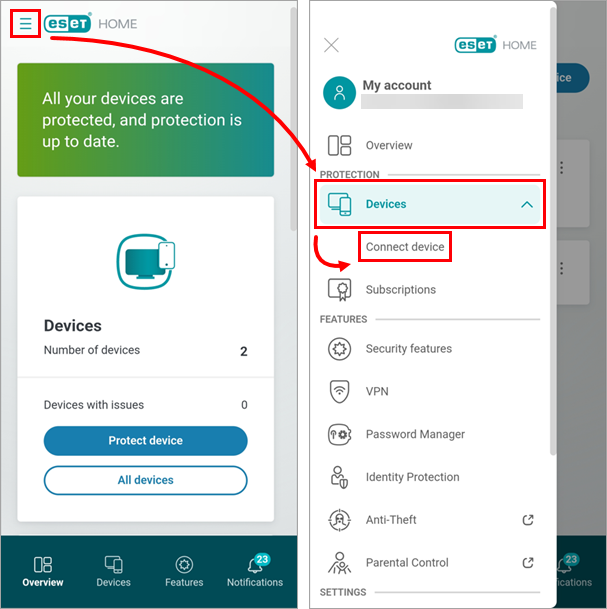
Figure 3-1 -
Appuyez sur Scanner un code QR.
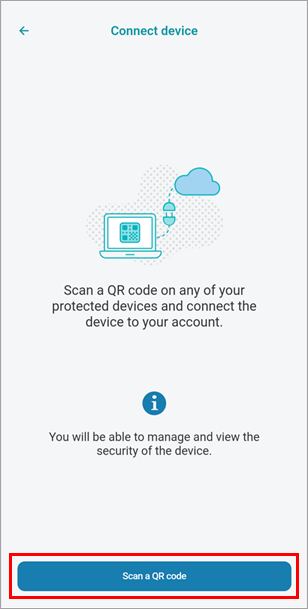
Figure 3-2
Effectuez les étapes suivantes sur votre appareil ESET Mobile Security pour Android
-
Sur l'appareil sur lequel vous installez ESET Mobile Security pour Android, appuyez sur Code QR pour générer un code QR.
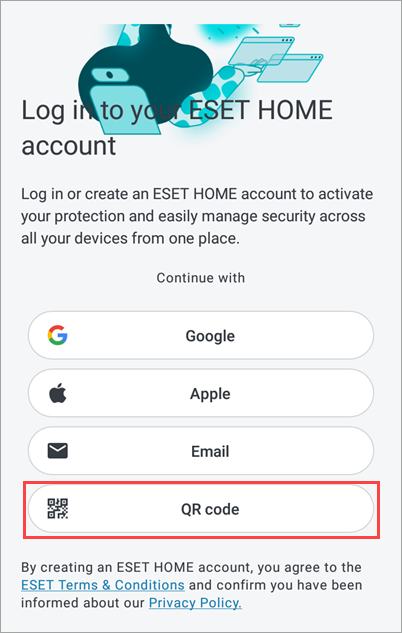
Figure 3-3 -
Utilisez votre appareil avec l'application ESET HOME pour scanner ce code QR à partir de votre appareil avec l'application ESET Mobile Security pour Android.
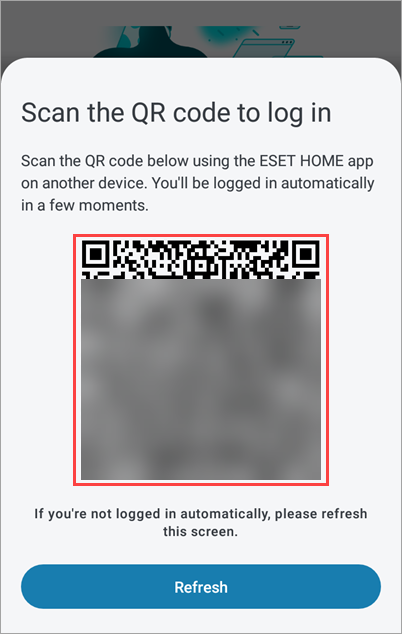
Figure 3-4 -
Si vous disposez d'un abonnement approprié dans votre application ESET HOME, vous pouvez utiliser cet abonnement pour activer ESET Mobile Security pour Android. Sélectionnez l'abonnement et appuyez sur Sélectionner et continuer.

Figure 3-5 -
Appuyez sur Activer la protection.

Figure 3-6 - Appuyez sur Démarrer l'analyse.

Figure 3-7 - Appuyez sur Autoriser l'analyse des fichiers ou sur Analyser les applications uniquement.

Illustration 3-8 -
Passez à la section Autoriser les paramètres d'accès de cet article.
Se connecter directement au compte ESET HOME
-
Appuyez sur Email.
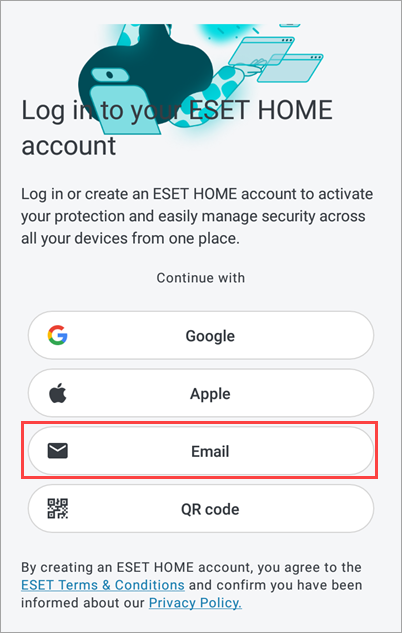
Figure 4-1 -
Saisissez votre adresse électronique et le mot de passe de votre compte ESET HOME, puis appuyez sur Connexion. Si vous n'avez pas de compte ESET HOME, appuyez sur Créer un compte. Vous devez disposer d'un compte ESET HOME pour activer ESET Mobile Security pour Android.
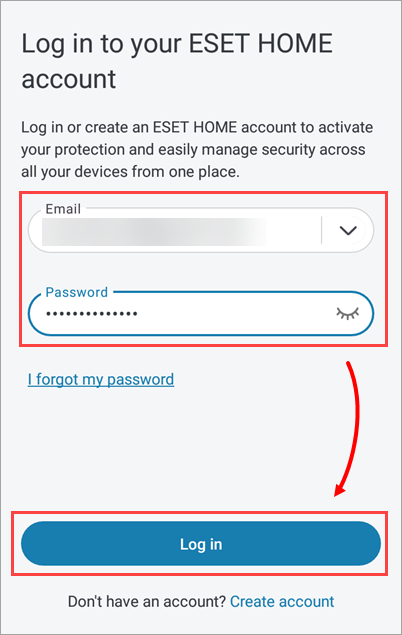
Figure 4-2 -
Si vous avez déjà connecté votre abonnement ESET Mobile Security pour Android à votre compte ESET HOME, appuyez sur l'abonnement, puis sur Sélectionner et continuer. Sinon, sélectionnez J'ai une clé d'activation, tapez la clé d'activation et appuyez sur Sélectionner et continuer.

Figure 4-3 -
Appuyez sur Activer la protection.

Illustration 4-4 -
Appuyez sur Démarrer l'analyse.

Figure 4-5 -
Appuyez sur Autoriser l'analyse des fichiers ou sur Analyser les applications uniquement.

Figure 4-6 -
Continuez jusqu'aux paramètres d'autorisation d'accès.
-
Appuyez sur Continuer et appuyez sur la bascule en regard de Autoriser l'accès à la gestion de tous les fichiers pour l'activer.
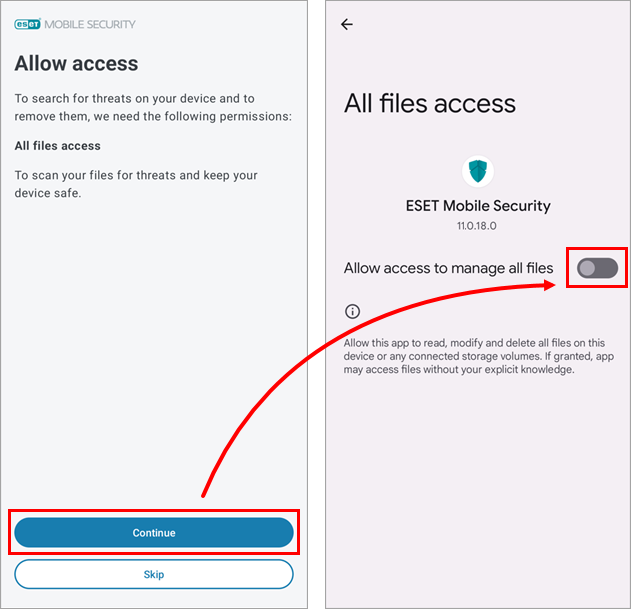
Figure 4-7 -
Appuyez sur Lancer la première analyse.

Figure 4-8 -
Lorsque l'installation est terminée, l'état "Vous êtes protégé" s'affiche.
Si vous avez souscrit un abonnement, vous pouvez activer les fonctionnalités premium dESET.